Existem várias funções de segurança no smartphone médio destinadas a proteger seus dados do mundo exterior. Os dispositivos sempre tiveram várias opções para os usuários empregarem, mas à medida que a tecnologia móvel avança, o número de maneiras de desbloquear um smartphone só aumenta.
Longe vão os dias em que os dispositivos têm apenas opções de senha, PIN e padrão de desbloqueio. Nos últimos anos, os fabricantes de produtos começaram a adicionar vários recursos de segurança biométrica aos smartphones. Essas medidas permitem que os proprietários de dispositivos usem várias partes do corpo, incluindo impressões digitais, rostos, íris e vozes para desbloquear seus dispositivos.

Essas funções podem ser definidas de acordo com o estilo de vida de um usuário. Os usuários de smartphones também podem configurar vários recursos de desbloqueio para diferentes opções de segurança em um dispositivo. Veja todos os recursos de desbloqueio que você pode encontrar em um smartphone, como eles funcionam e como eles podem ser benéficos para você como usuário.
Nota: Embora essas instruções sejam mais especificamente para smartphones Android, eles são facilmente traduzidos para iPhones onde aplicável
Nenhum / deslize
Muitos usuários de smartphones geralmente não deixam nenhum modo de segurança em seus dispositivos, configurando-o para ter
Se você insistir em deixar o dispositivo sem um recurso de segurança definido, considere ter algum tipo de pasta protegida por senha no seu Smartphone. Você pode manter suas informações e aplicativos mais importantes nessa pasta, além de ter fácil acesso ao seu smartphone para tarefas mais comuns.
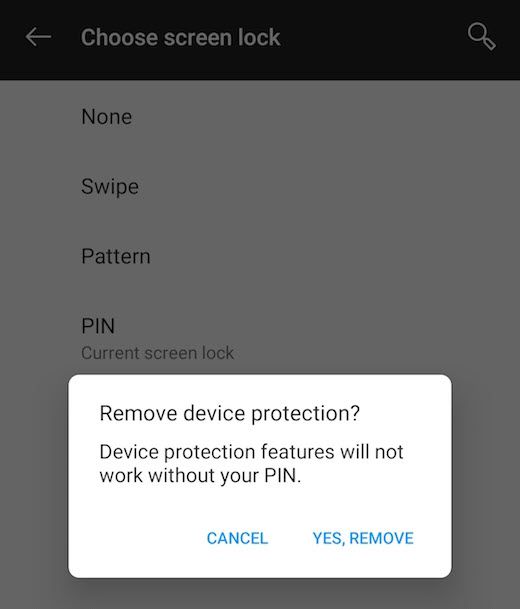
Para definir esta opção para seu smartphone, acesse Configurações, Bloqueio de tela e segurançae, em seguida, tipo de bloqueio de tela. Se você tiver um, insira sua senha ou backupPIN para continuar. Selecione Nenhumou Deslizeentre as opções da tela de bloqueio. Seu dispositivo retornará à página de configurações anterior para confirmar.
Senha
A opção de segurança da senha é igual a qualquer outra opção de segurança para um site ou aplicativo. Você pode definir uma série de números, letras minúsculas ou maiúsculas e caracteres como sua senha. Uma senha é considerada uma opção de alta segurança, mas depende da complexidade de sua sequência de senhas.

Para definir esta opção para o seu smartphone, acesse Configurações, Bloquear tela e segurançae depois Senha. Você verá um aviso que explica que, se você esquecer sua senha, precisará limpar o dispositivo e levá-lo de volta à fábricaconfigurações. Isso significa que você perderia todos os seus dados se não tivessem backup externo.
Digite sua senha uma vez, selecione continuar e depois novamente para confirmar. Se disponível, selecione a opção de olho à sua direita, que permitirá ver a senha enquanto você a digita. Isso garantirá que você digite novamente a senha corretamente. Selecione Ok. Isso levará você a uma página de configurações de notificações, onde você poderá decidir se deseja receber notificações na tela de bloqueio e quanto detalhe será mostrado nas notificações da tela de bloqueio. Escolha suas preferências e selecione Concluído.
É altamente recomendável que você não use a senha do smartphone como senha para qualquer outro dispositivo, serviço, site ou aplicativo.
PIN
A opção de segurança do PIN é popular entre os usuários de smartphones, porque esses códigos geralmente são fáceis de lembrar. Os usuários geralmente selecionam números que são importantes para eles, tornando-os menos propensos a se orientar. Um PIN é considerado uma opção de segurança média alta, mas depende do comprimento e da complexidade da sua sequência.
Normalmente, um PIN é uma série de números. Dependendo do dispositivo, seu PIN pode ter entre quatro e seis caracteres. Muitos smartphones usam códigos PIN como uma opção de segurança de backup para outros métodos de login, portanto, existe um possibilidade de você já ter um PIN configurado no seu dispositivo e não se lembra. I

Para definir esta opção para o seu smartphone, acesse Configurações, Bloquear tela e segurançae, em seguida, PIN. Semelhante à configuração de uma senha, você verá um aviso sobre o que acontece se você esquecer o seu PIN. Insira o seu PIN uma vez, selecione continuar e depois novamente para confirmar. Seu dispositivo retornará à página de configurações anteriores para confirmar.
Em um iPhone, você pode selecionar nas mesmas configurações se deseja um PIN numérico ou uma Senha alfanumérica. Em um dispositivo Android, o PIN e a Senha são duas opções de segurança diferentes.
Pattern
A opção de segurança Padrão é popular entre os usuários de smartphones, pois é fácil lembrar e é divertido inserir o design do padrão definido. Um padrão é considerado uma opção de segurança média, porque muitos usuários podem escolher um design simples; no entanto, é fácil modificar um design comum para um padrão mais seguro.
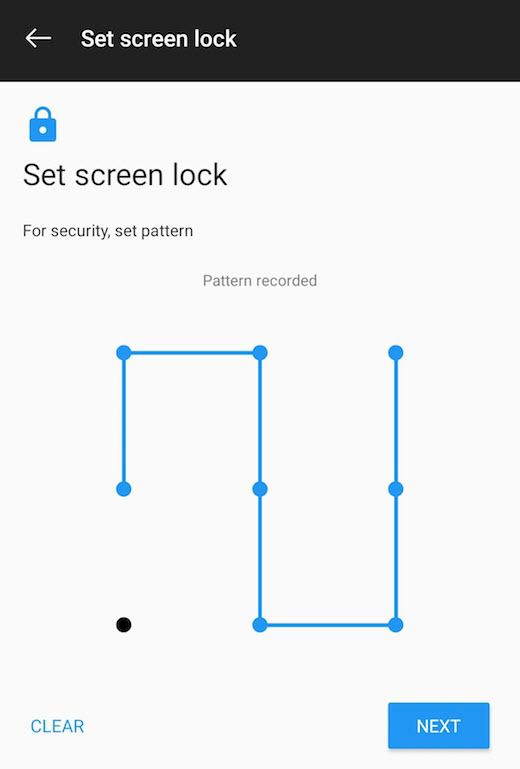
Para definir esta opção para o seu smartphone, acesse Configurações, Bloquear tela & Segurançae, em seguida, Padrão. Semelhante à configuração de uma senha, você verá um aviso sobre o que acontece se você esquecer seu padrão. Insira o seu padrão uma vez, selecione Continuare, em seguida, novamente para confirmar. Seu dispositivo retornará à página de configurações anterior para confirmar.
Impressão digital
A opção de segurança de impressão digital pode ser usada não apenas como método de desbloqueio do dispositivo, mas também como autenticaçãofunção para recursos do smartphone, como sistemas de pagamento. Você pode usar uma impressão setfinger para autenticar o pagamento nos iPhones mais antigos do Google Pay, Samsung Pay e Apple Payon.
Alguns dispositivos têm um scanner de impressão digital com seus botões iniciais, enquanto outros têm o recurso em seus painéis traseiros. Vários dispositivos novos têm scanners de impressões digitais incorporados diretamente em seus displays.
Normalmente, os smartphones exigem que os usuários tenham uma opção de segurança de backup ao configurar uma impressão digital. Você pode selecionar uma senha, PIN ou padrão como backup.
O nível de segurança desta opção não é claro, pois funções como falsificação de impressões digitais são possíveis, mas não são comuns. Os scanners de impressões digitais nos iPhones são considerados mais seguros que os dos dispositivos Android, mas o scanner de impressões digitais agora é uma opção rara nos dispositivos Apple.

Para definir esta opção para seu smartphone, acesse Configurações, Bloqueio de tela e segurançae depois Scanner de impressão digital. Confirme sua senha de backup e siga as instruções do dispositivo para gravar sua impressão digital.
Na maioria dos smartphones, você deverá colocar o dedo no local designado do scanner em várias posições diferentes para registrar sua impressão digital. Faça isso até que o progresso seja 100%. Selecione Concluído.
Depois de concluído, você verá uma página de configurações do FingerprintScanner, que mostra quantas impressões digitais você registrou em seu dispositivo, os aplicativos e serviços disponíveis para verificação de impressão digital e uma opção para desativar ou ativar o desbloqueio de impressão digital, a seu critério.
Reconhecimento facial
A opção de segurança de reconhecimento facial é outro método que pode ser usado para desbloquear dispositivos e como uma função de autenticação. O nível de segurança desta opção depende do dispositivo.
Muitos dispositivos Android permitem que os usuários definam a verificação de face para certos aplicativos, mas o recurso não é considerado seguro o suficiente para autenticação de pagamento. Os iPhones mais novos têm o Face ID como sua única opção biométrica para desbloqueio e autenticação segura, incluindo o Apple Pay. I

Para definir esta opção para o seu smartphone, acesse Configurações, Bloquear tela e segurançae, em seguida, Reconhecimento facial. Confirme sua senha de backup e siga as instruções do dispositivo para gravar seu rosto.
Na maioria dos smartphones, você deverá segurar o dispositivo levemente inclinado e permitir que seu rosto se alinhe com o visor circular que gravará sua imagem.
Depois de concluído, você será solicitado a ativar a função. Selecione Ativar. Você verá uma página de configurações de reconhecimento de rosto, que permite gerenciar seus dados de rosto, configurar a verificação do aplicativo e desativar ou ativar a função.
Verificação da íris
A opção de segurança da verificação da íris pode ser usada para desbloquear o dispositivo e como uma forma de autenticação segura para sistemas de pagamento como Samsung Pay e Google Pay. A característica; no entanto, isso não é comum em smartphones. Muitos dispositivos favorecem o reconhecimento facial sobre a digitalização da íris.

Para definir esta opção para o seu smartphone, acesse Configurações, Bloquear tela e segurançae, em seguida, Desbloqueio da íris. Confirme sua senha de backup e siga as instruções do dispositivo para gravar suas íris.
Na maioria dos smartphones, você terá que remover seus óculos e, possivelmente, suas lentes de contato e, em seguida, mantenha o dispositivo para a frente para permitir que seus olhos se alinhem ao visor para escanear seus olhos. Depois de concluído, você será solicitado a ativar a função. Selecione Ativar.
Você verá uma página de configurações de reconhecimento de rosto, que permite gerenciar seus dados de rosto, configurar a verificação do aplicativo e desativar ou ativar a função.
Detecção de voz
A opção de segurança de detecção de voz é uma função pouco conhecida, disponível não tanto por segurança, mas por conveniência. Os usuários podem configurar o Voice Match para que o Assistente do Google em seu smartphone responda apenas à voz. Posteriormente, você pode configurar o desbloqueio com o Voice Match para ativar e desbloquear o dispositivo dizendo "Ok Google".
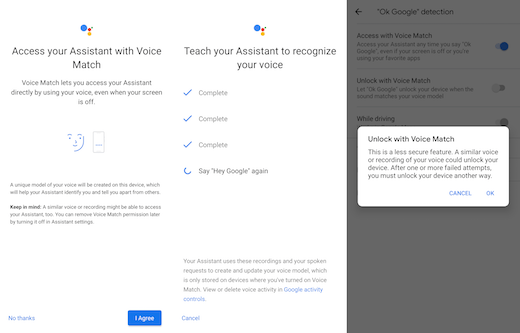
Para definir esta opção para o seu smartphone, acesse Configurações, Bloquear tela e segurançae depois Smart Lock. Confirme sua senha de backup e selecione Correspondência de voz. Selecione Acesso com correspondência de vozpara gravar sua voz para usuário com o Google Assistant.
Concorde com os termos e siga as instruções do dispositivo para gravar sua gravação de voz. De volta à página de configurações "Ok detecção do Google", selecione Desbloquear com correspondência de voz e confirme o prompt, reconhecendo as limitações do recurso. Ele detalha que, após algumas tentativas fracassadas, os usuários terão que inserir sua senha de backup para acessar seu dispositivo.
Depois de definido, se você disser "Ok Google", a tela de descanso do seu dispositivo será ativada e irá diretamente para o Google Assistant, aguardando mais instruções. Muitos usuários podem não achar essa função útil, a menos que sejam usuários ávidos do Google Assistant.
Mais dicas para gerenciar a senha do smartphone
Os usuários devem definir uma senha de backup para ativar um recurso biométrico, como desbloqueio de impressão digital ou desbloqueio facial, mas você também pode usar o recurso biométrico como um backup esquecerá sua senha. Enquanto o seu smartphone não tiver sido reiniciado, você poderá usar suas opções biométricas para acessar o dispositivo sem uma senha.
A opção Smart Lock, que permite a detecção de voz, tem outras funções que permitem ao seu dispositivo permanecem desbloqueados em espaços seguros designados. Com o Smart Lock, você pode configurar seu smartphone para permanecer desbloqueado enquanto estiver conectado, ao Wi-Fi em locais confiáveis ou em um local com outro dispositivo confiável conectado ao mesmo Wi-Fi.
Registre seu dispositivo com o fabricante, se ele oferecer esse serviço. Você precisará criar um nome de usuário e senha (como a opção 'Find My Mobile' da Samsung), que pode ser usada para fazer login e fazer alterações remotamente no seu dispositivo.
Conecte sua conta do Google à sua telefone para que você sempre possa confirmar que o seu dispositivo é seu, se solicitado.
Faça backup das informações do seu smartphone para que você tenha todos os seus dados no caso de precisar redefinir o dispositivo de fábrica por não saber a senha.